- Avast Antivirus не обновляется из-за сбоя в программном обеспечении или проблем с Windows.
- Отличное решение этой проблемы - полностью переустановить программное обеспечение и начать все заново.
- Более того, вы можете выполнить обновление вручную из его настроек или с помощью специального инструмента.
- Существует также возможность отремонтировать защитное решение, так что попробуйте это тоже.
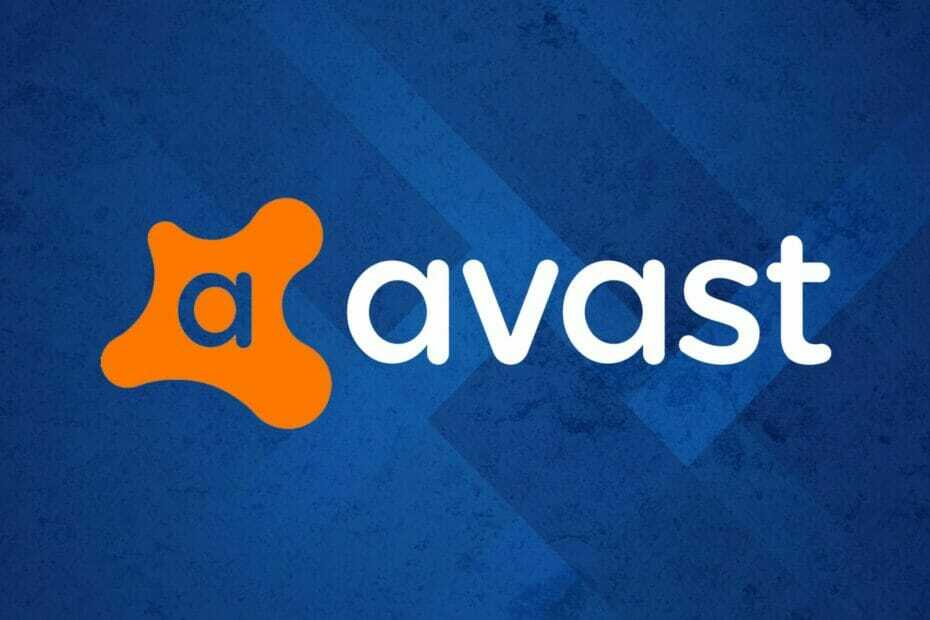
- Противоугонная поддержка
- Защита веб-камеры
- Интуитивно понятная настройка и пользовательский интерфейс
- Мультиплатформенная поддержка
- Шифрование на банковском уровне
- Низкие системные требования
- Расширенная защита от вредоносных программ
Антивирусная программа должна быть быстрой, эффективной и рентабельной, а в этой есть все.
Avast - популярное антивирусное решение, и для предотвращения попадания в вашу систему новейших вредоносных программ и рекламного ПО определение вирусов обновляется автоматически. Однако несколько пользователей сообщили о том, что
Определения вирусов устарели ошибка.Полная ошибка гласит:
Определения вирусов устарели - дата выпуска недействительна.
Этот ошибка может произойти по нескольким причинам, включая поврежденные установочные файлы, сбой в антивирусном решении или даже некоторые проблемы с Windows.
Если вас также беспокоит эта ошибка, вот несколько шагов по устранению неполадок, которые помогут вам решить проблему с необновлением Avast Antivirus на вашем компьютере. Windows 10 ПК.
Лучшие антивирусные предложения для вас:
 |
Бесплатная 30-дневная пробная версия + Сэкономьте на 3-летней подписке |
 Проверить предложение! Проверить предложение! |
 |
Получите бесплатно антивирус №1 в мире |  Бесплатная загрузка Бесплатная загрузка |
 |
Отмеченная наградами защита и навсегда бесплатно |  Проверить предложение! Проверить предложение! |
 |
Скидка 35-60% + 30-дневная гарантия возврата денег |
 Проверить предложение! Проверить предложение! |
 |
Скидки до 63% + пакеты для нескольких устройств |  Проверить предложение! Проверить предложение! |
Что я могу сделать, если не удалось обновить описание вирусов Avast?
1. Переустановите Avast
- нажмите Клавиша Windows + R.
- Тип appwiz.cpl и нажмите ОК открыть Панель управления.

- Выбирать Avast из списка.
- Нажмите на Удалить / Удалить.
- Нажми на Удалить на экране настройки. Следуйте инструкциям на экране.
- После удаления загрузите новую версию Avast с официального сайта и продолжите установку.
Переустановка Avast может быть не идеальным решением, но вам, вероятно, все равно придется это сделать, если встроенная функция восстановления не может восстановить программное обеспечение.
В некоторых случаях вы также можете установить более старую версию программного обеспечения, пока ошибки в последней версии не будут исправлены.
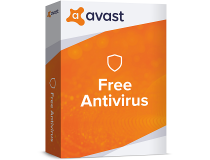
Avast бесплатный антивирус
Защитите свой компьютер с помощью новейших мер безопасности, используя это замечательное программное обеспечение уже сегодня!
2. Обновите Avast вручную
2.1 Обновите Avast в настройках
- Запустите антивирус Avast и щелкните значок меню.
- Выбирать Настройки.
- От Настройки меню, откройте Общий таб.
- Выбирать Обновлять под-вкладка.
- Щелкните значок Проверить обновления кнопка. Подождите, пока процесс завершится.
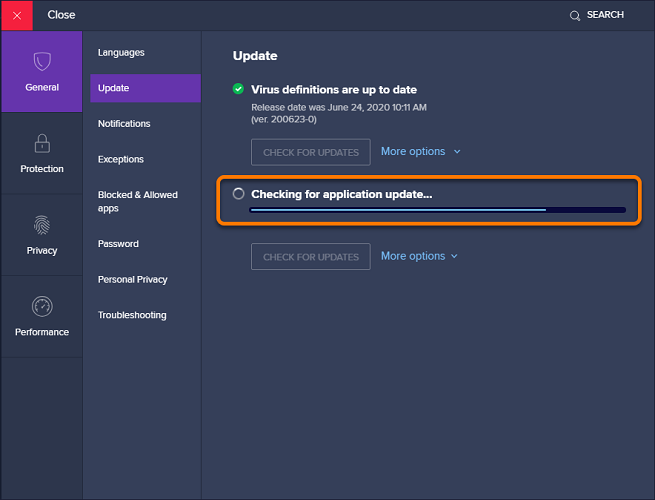
- Если ожидается обновление, щелкните доступный вариант, чтобы загрузить и установить обновление.
- После установки перезагрузите компьютер и проверьте, не возникает ли ошибка снова.
2.1 Обновите Avast с экрана настройки
- Нажмите на Начинать и введите контроль.
- Нажмите на Панель управления чтобы открыть его.
- Перейти к Программ и выберите Программы и компоненты.
- Выбирать Avast из списка установленных приложений.
- Нажмите на Удалить / Изменить.
- в Avast Окна установки, щелкните значок Обновлять кнопка.
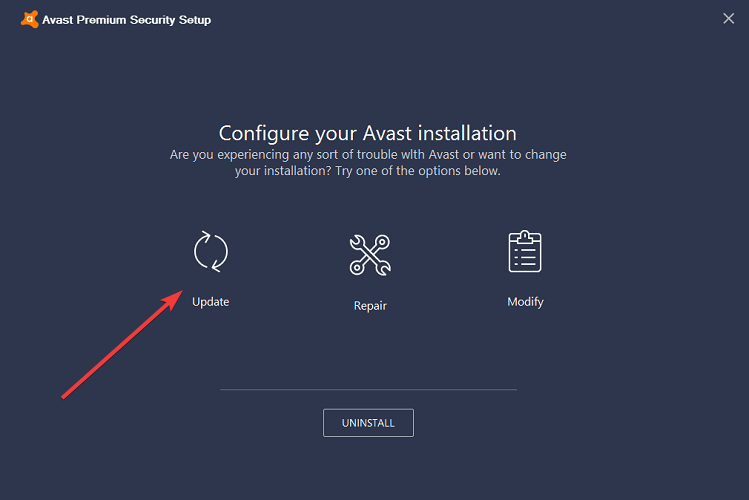
- Нажмите Следующий и следуйте инструкциям на экране, чтобы установить обновления.
- Перезагрузите компьютер и проверьте, нет ли улучшений.
Убедитесь, что вы подтвердили версию определения Avast, перейдя на веб-сайт Avast, чтобы узнать, установлена ли у вас последняя версия.
3. Восстановите установку Avast
3.1 Восстановите avast из меню устранения неполадок
- Откройте антивирусное программное обеспечение Avast.
- Нажми на Меню значок и выберите Настройки.
- Открой Общий таб.
- Нажмите на Поиск проблемы.
- в Поиск проблемы вкладку, нажмите на Все еще проблема.
- Далее нажмите на Восстановить приложение.

- Нажмите да для подтверждения действия.
3.2 Восстановление avast из панели управления
- нажмите Клавиша Windows + R.
- Тип контроль и нажмите ОК.
- В Панели управления перейдите к Программ, и выберите Программы и компоненты.
- Выбирать Avast и нажмите Удалить / Удалить.
- Щелкните значок Ремонт кнопка.

- Нажмите Следующий и следуйте инструкциям на экране.
Процесс ремонта может занять некоторое время. После завершения сканирования просмотрите проблемы и нажмите Решите исправить проблему.
После применения исправлений перезагрузите компьютер и перезапустите Avast, чтобы увидеть, решена ли проблема. Это решение может решить большинство проблем с Avast, так что попробуйте.
Ошибка обновления определений вирусов Avast может возникнуть по нескольким причинам. Однако Avast предлагает встроенный инструмент восстановления для устранения типичных проблем с Avast.
Если проблема не исчезнет, удалите и переустановите программное обеспечение, чтобы устранить проблему. Если проблема не исчезнет, подумайте о выборе лучший антивирус с неограниченной лицензией что вам не нужно продлевать.
Удалось ли вам исправить Avast с помощью наших решений? У тебя есть другие идеи? Поделитесь ими в комментариях ниже, чтобы помочь другим пользователям в этом процессе.
- Защита веб-камеры
- Мультиплатформенная поддержка
- Низкие системные требования
- Первоклассная защита от вредоносных программ
Часто задаваемые вопросы
Если ваше антивирусное программное обеспечение не обновляется, проверьте дату и время вашей системы, отремонтируйте или переустановите приложение, чтобы устранить проблему.
Подобно другим антивирусные приложения для Windows 10, Avast автоматически обновляет свое антивирусное программное обеспечение. Кроме того, вы также можете обновить программное обеспечение вручную в настройках.
Avast предлагает бесплатное обновление программного обеспечения для всех своих антивирусных решений. Вы можете легко обновить Avast в разделе настроек, и это одна из причин, почему он является одним из топ бесплатных антивирусов в нашем списке.


